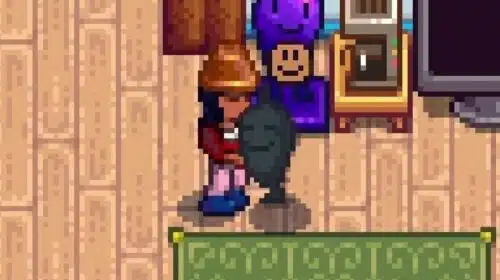Melhore sua conexão: Como mudar o NAT no PlayStation 5
Aprenda a fazer a configuração necessária para ter a melhor conexão no seu PlayStation 5
Ter uma boa conexão para jogar online é essencial, e definir corretamente o NAT no PlayStation 5 é parte do processo. O “Network Address Translation” decide se o jogador conseguirá se comunicar com seus amigos, convidá-los e até encontrar partidas com mais facilidade.
Basicamente, o NAT é uma técnica usada em redes de computadores para mapear endereços IP em uma rede para outros endereços IP em outra rede — como a própria sigla diz, ele “traduz” as conexões entre as redes. Dessa forma, os internautas conseguem se comunicar com outros servidores, mas isso nem sempre funciona como deveria.
O motivo da maioria dos erros envolve o tipo de NAT. No gameplay, isso se traduz em falhas de busca por partida, dificuldade de comunicação com seu esquadrão e até impedimentos para entrar em parties. A qualidade da sua “tradução de rede” passa por três níveis:
- Restrito — Esse normalmente é considerado o NAT Tipo 3. Aqui, há falhas na conexão com servidores, erros na comunicação e outros contratempos capazes de atrapalhar suas partidas online;
- Moderado — Esse é o mais comum de ser encontrado. O NAT no PlayStation 5 costuma ficar nesse aqui. Você consegue executar tudo quase perfeitamente, se comunica com seus amigos sem nenhum empecilho, mas sempre pode melhorar;
- Aberto — Aqui é a famosa área de conexão livre do Tipo 1. Você permite que seu endereço seja processado facilmente por outros servidores e a “tradução de rede” não terá basicamente nenhum impedimento.
Para saber qual o estado do seu NAT no PlayStation 5, é preciso seguir alguns passos dentro do próprio console:
- No seu PS5, vá até “Configurações”;
- Agora acesse a sessão de “Rede”;
- Em “Status da Conexão”, selecione a opção “Exibir status da conexão à Internet”;
- Agora role até embaixo e procure o “Tipo de NAT”.
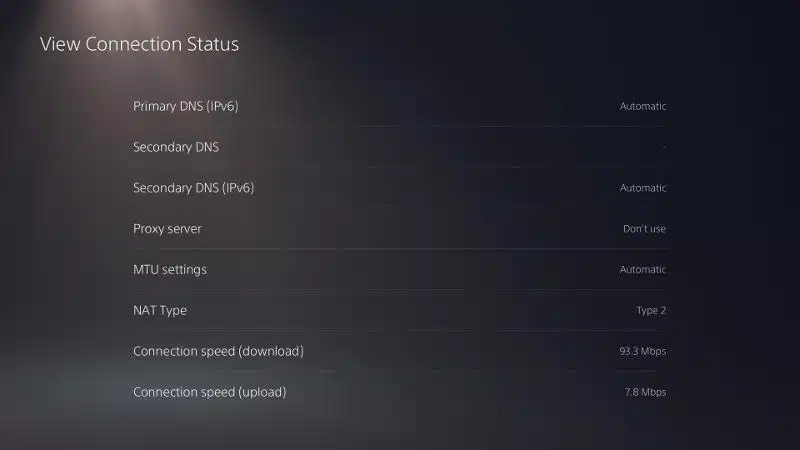
Se o seu NAT estiver classificado como Tipo 3, esse guia será de grande ajuda para você ter uma melhor experiência online. Nessas condições, você só pode se comunicar com jogadores NAT 1, e como a maioria dos sistemas costuma apresentar NAT Tipo 2, suas sessões de gameplay podem passar por problemas.
Esses problemas envolvem filas de busca mais longas e até impedimentos para entrar nos servidores online dos seus games favoritos. Quer acabar de vez com isso? Siga em frente:
Como mudar o NAT no PlayStation 5?
Mudar as configurações de NAT no PlayStation 5 pode parecer complicado, mas é necessário para melhorar a conexão. Isso é especialmente importante se você está enfrentando problemas de conectividade. Basicamente, o NAT (Network Address Translation) afeta a forma como o console se comunica com a internet, e configurá-lo corretamente pode resolver alguns problemas.
No entanto, essa configuração envolve alterar configurações do modem e do roteador, e isso pode ser um pouco técnico. Para garantir uma boa conexão, é importante realizar um redirecionamento da conexão, que é como um “atalho” que permite que o console se comunique de maneira eficiente com outros servidores.
Esse redirecionamento é feito por meio de algo chamado “port forwarding“. Basicamente, você precisa abrir caminho para que o console se comunique através de portas específicas nos seus equipamentos.
Port Forwarding (encaminhamento de portas) é um processo utilizado em redes de computadores para permitir que dispositivos externos se comuniquem com serviços específicos dentro de uma rede local. Em termos mais simples, o port forwarding permite que dados sejam encaminhados de uma porta específica em um roteador ou modem para um dispositivo específico na rede local.
Quando você realiza o port forwarding, você está direcionando o tráfego de uma porta específica para um dispositivo interno na sua rede. Isso é útil quando você tem um serviço, como um servidor web, uma câmera de vigilância, ou um jogo online, que precisa ser acessado por outros dispositivos fora da sua rede local.
A parte mais desafiadora desse processo é conseguir a senha de acesso do seu roteador ou modem, que é fornecida pela sua empresa de internet. Cada fabricante-operadora tem um jeito diferente de fazer isso, então, para saber como, você pode verificar o site da empresa ou entrar em contato com o suporte técnico deles, que poderá guiá-lo até a parte certa das configurações.
As portas que precisam ser abertas para melhorar o NAT no PlayStation 5 são:
- TCP: 1935, 3478-3480
- UDP: 3074, 3478-3479
- Acesse o Roteador
- Conecte-se à rede Wi-Fi do seu roteador ou conecte-se a ele via cabo Ethernet.
- Abra um navegador da web e insira o endereço IP do seu roteador na barra de endereços. O endereço padrão geralmente é algo como
192.168.1.1ou192.168.0.1. Consulte o manual do seu roteador para encontrar o endereço específico.
- Faça Login
- Insira o nome de usuário e senha para acessar as configurações do roteador. Essas informações também devem estar no manual ou na parte inferior do próprio roteador. Se você alterou as credenciais e não as lembra, pode ser necessário redefinir o roteador (ou entrar em contato com a empresa).
- Localize a Opção de Port Forwarding
- Procure por uma opção chamada “Port Forwarding”, “Port Range Forwarding”, “Virtual Server”, ou algo semelhante nas configurações do roteador. A localização exata pode variar dependendo da marca e modelo do roteador.
- Configure o Encaminhamento de Portas
- Na seção de port forwarding, você provavelmente precisará especificar a porta externa (a porta que está sendo acessada de fora), a porta interna (a porta no dispositivo da sua rede), o protocolo (TCP, UDP, ou ambos) e o endereço IP do dispositivo interno.
- Salve as Configurações
- Após configurar as regras de encaminhamento de portas, salve as configurações. O roteador pode precisar ser reiniciado para que as alterações entrem em vigor.
- Teste a Configuração:
- Para verificar se as portas estão abertas corretamente, você pode usar ferramentas online ou aplicativos específicos para verificar o status das portas em seu endereço IP público.
Tenha em mente que os hifens (“-“) entre os números farão com que todas as portas entre eles sejam liberadas. Caso seu equipamento não permita fazer esse tipo de configuração, elas precisarão ser adicionadas manualmente.
Em alguns casos, o seu status continuará como Tipo 2 e não ficará no Tipo 1. Isso depende do equipamento utilizado para entregar a conexão via fibra ótica ou cabo RJ-45.
Com conexões feitas via PPoE, onde é necessário um login dentro do roteador para acessar a rede, é mais fácil de conseguir a conexão Tipo 1 no PlayStation 4 e no PlayStation 5. No entanto, é necessário fazer o processo dentro do próprio PlayStation na hora de configurar a rede.
Contudo, fazer esse tipo de processo pode deixar a conexão toda da sua casa somente no PS4 ou no PS5. Em algumas situações, será necessário ativar a configuração de “Bridge” para atingir esse resultado, em outros, apenas conectar o cabo RJ-45 principal na porta do videogame.
No vídeo abaixo, você entenderá melhor como esse processo por ponte funciona. Mas lembre-se! Não faça isso sem antes consultar o seu provedor. O DNS mostrado pode ser incompatível e algumas configurações podem tirar a conexão dos demais equipamentos da sua casa!
Tudo depende do equipamento e das instruções do seu provedor. Depois dê um feedback aqui no texto e diga se ele ajudou a melhorar o Tipo de NAT do PlayStation 5 por aí!